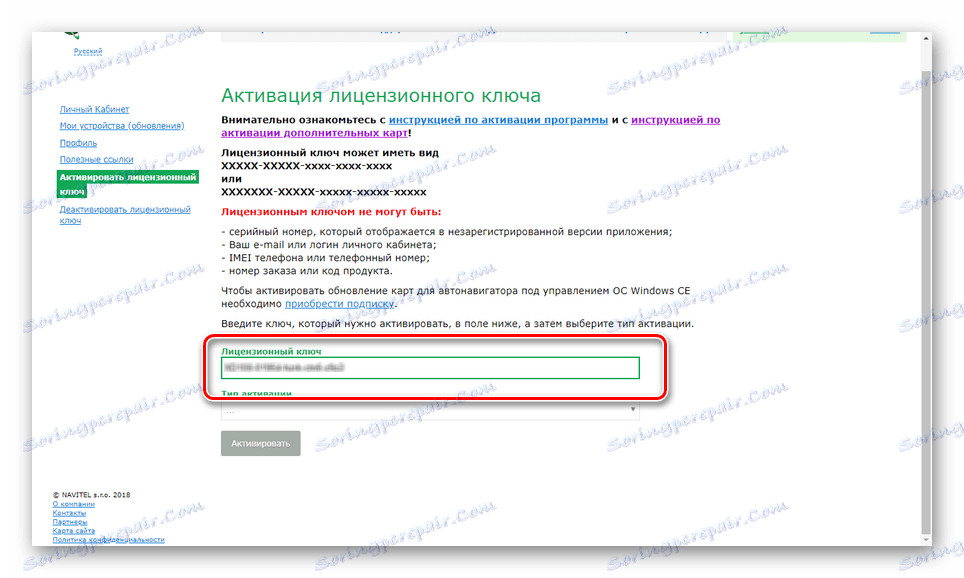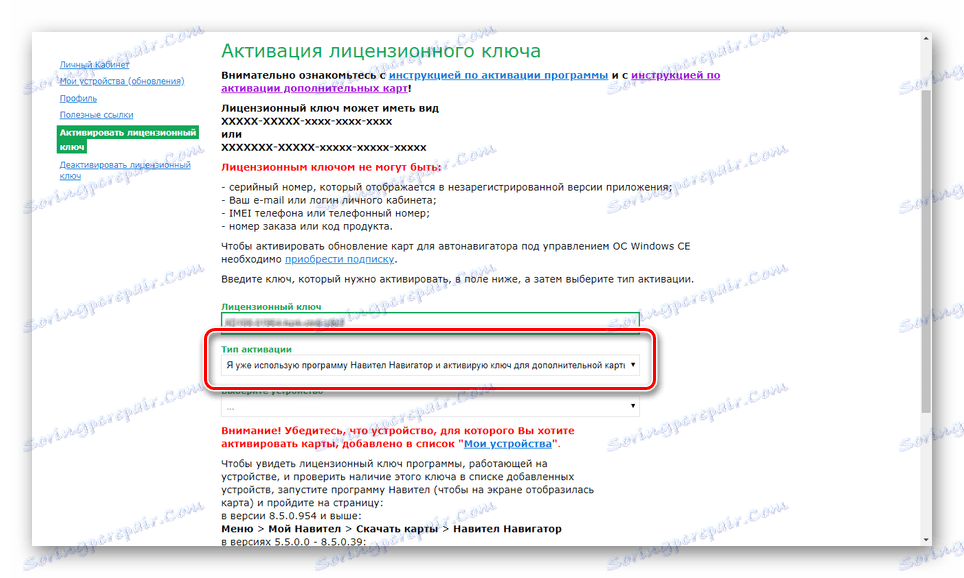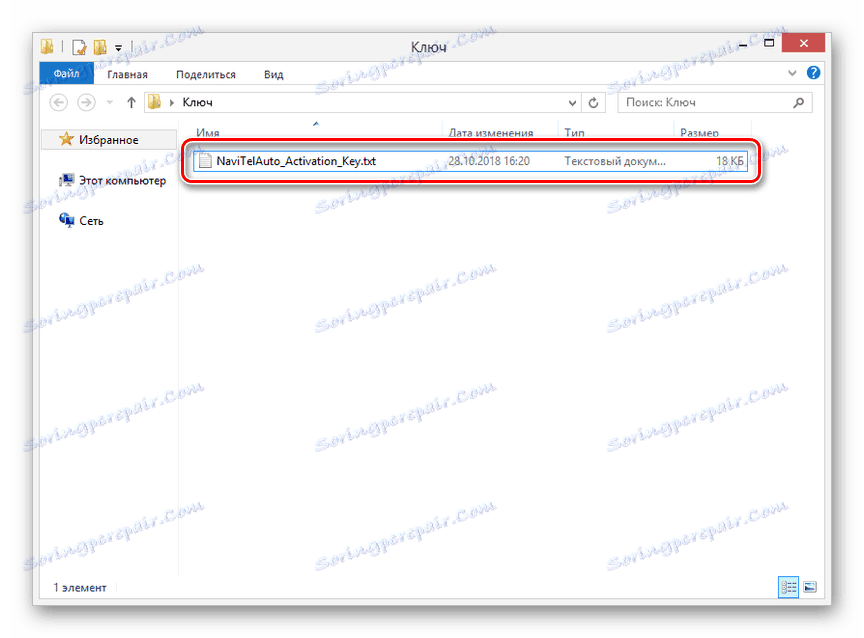مشاكل مع خرائط NM7 على الملاح
يتم إنتاج خرائط ملاحى السيارات لبعض الطرز في تنسيق NM7 بواسطة Navitel وهي مخصصة فقط لأحدث إصدارات البرامج الثابتة. في هذه المقالة ، سنتحدث عن جميع ميزات توافق هذه البطاقات مع مختلف الأجهزة والطرق لتثبيتها عند حدوث مشاكل.
محتوى
لا يرى Navigator خرائط NM7
بعد ظهور أخطاء التوافق خرائط Navitel مع الملاح الخاص بك ، يمكنك اللجوء إلى العديد من الخيارات لحلها ، وهذا يتوقف على السبب. يمكن تشغيل المشاكل من خلال الملفات المستخدمة والمشاكل الفنية للجهاز.
انظر أيضا: DVR لا يتعرف على بطاقة الذاكرة
السبب 1: البرامج الثابتة القديمة
تعد مشكلة الرؤية الأكثر شيوعًا مع خرائط NM7 على الملاحين إصدارًا قديمًا للبرامج الثابتة. بغض النظر عن الطراز ، يجب تثبيت Navitel Navigator 9 على الجهاز ، ويمكنك التحقق من توافق جهازك وتنزيل البرنامج على موقع هذه الشركة.
ملاحظة: استخدم المصادر الرسمية فقط لـ Navitel ، وإلا فقد تتلف البطاقات.
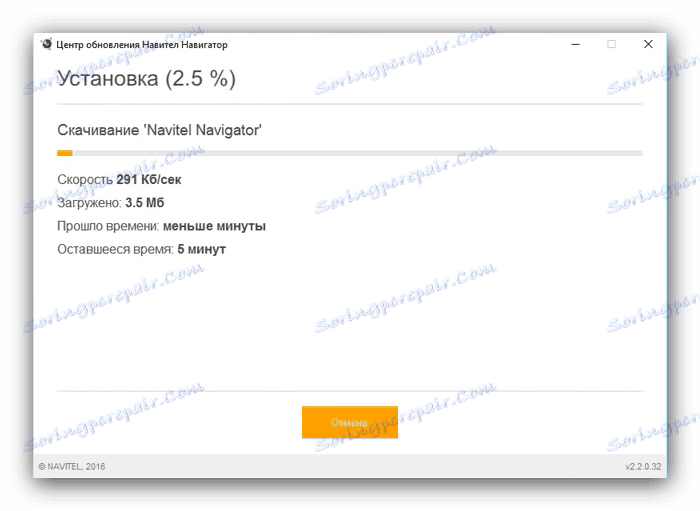
مزيد من التفاصيل: تحديث Navitel على بطاقة الذاكرة
للتحديث ، يتم استخدام برنامج خاص ، والذي يتم تنزيله على الصفحة المقابلة. في نفس الوقت ، في الوضع مع الأجهزة التي عفا عليها الزمن ، يمكن تثبيت البرامج الثابتة والخرائط بشكل مستقل دون برامج.
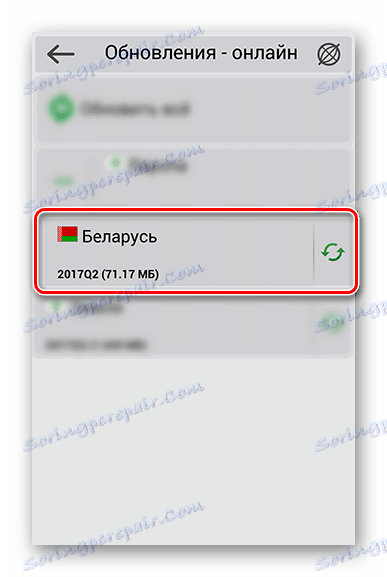
مزيد من التفاصيل: كيفية تحديث Navitel على الملاحة سيارة
لا تدعم بعض الأجهزة القديمة برامج جديدة على الإطلاق ، وهذا هو السبب في أن الحل الوحيد هو تثبيت بطاقات غير ذات صلة. في مواجهة هذا الوضع ، سيكون من الأفضل شراء ملاح جديد ، وتقليل مخاطر استخدام الخرائط القديمة ووقت الإنفاق في البحث عنها.
السبب 2: البطاقات بدون ترخيص
إذا كنت مالكًا للملاح مع أحد الإصدارات السابقة من Navitel ، ولكن في الوقت نفسه تمكنت من تثبيت برامج حديثة أكثر من خلال أداة التحديث ، فقد تكون هناك مشكلة في عرض الخرائط. ويرجع ذلك إلى حقيقة أن قاعدة البيانات لمعظم الأجهزة القديمة يتم دفعها ولن يكون من الممكن استخدامها دون شراء مسبق. الحصول على ترخيص وتنشيطه بطريقتين.
انتقل إلى الموقع الرسمي ل Navitel
الموقع الرسمي
- سجّل الدخول إلى موقع Navitel الإلكتروني ، وسّع قائمة "الشراء" وحدد "Application" .
- من القائمة ، حدد أحد الخيارات. في حالتنا ، وهذا هو "لسيارة الملاح" .
- هنا تحتاج إلى النقر على الكتلة مع التحديث الذي يهمك. على سبيل المثال ، "تحديث خرائط الملاحة (2018-2019)" .
- انظر الوصف التفصيلي للحزمة وفي أسفل الصفحة ، انقر فوق الزر " شراء" .
- قم بتعبئة الحقول المقدمة وفقا للمتطلبات وانقر فوق "الدفع" . بعد ذلك ، سوف تتلقى رسالة تحتوي على تعليمات الدفع واستلام مفتاح الترخيص إلى البريد الإلكتروني المحدد.
- بعد استلام مجموعة الأحرف المطلوبة ، انتقل إلى حسابك الشخصي على موقع Navitel على الويب وحدد القسم "تنشيط مفتاح الترخيص" .
- الصق المفتاح المقدم لك في حقل النص المقابل.
![تنشيط مفتاح الترخيص على موقع Navitel]()
هنا تحتاج أيضًا إلى تحديد "نوع التنشيط" . حدد الخيار "مفتاح لبطاقة إضافية" .
![حدد نوع التنشيط على موقع Navitel]()
بعد ذلك ، انقر فوق "تنشيط" وقم بتنزيل ملف الترخيص إلى جهاز الكمبيوتر الخاص بك.
- انسخ "NaviTelAuto_Activation_Key" إلى مجلد "Navitel" على محرك أقراص USB المحمول. من الضروري تأكيد استبدال مستند موجود.
![نموذج ملف الترخيص لـ Navitel Navigator]()
عند اكتمال الإجراء ، قم بإيقاف تشغيل الجهاز وتحقق من تشغيل البطاقات.
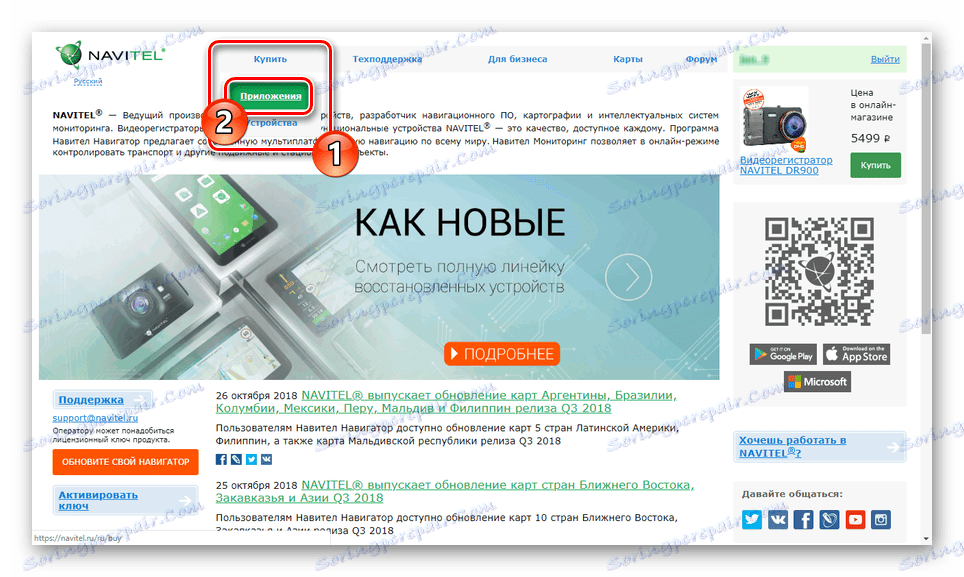
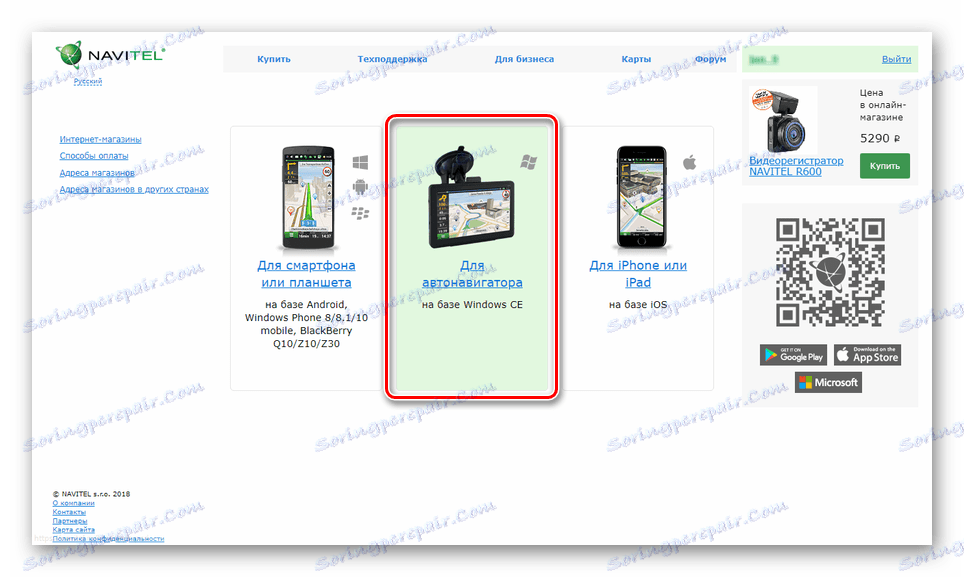
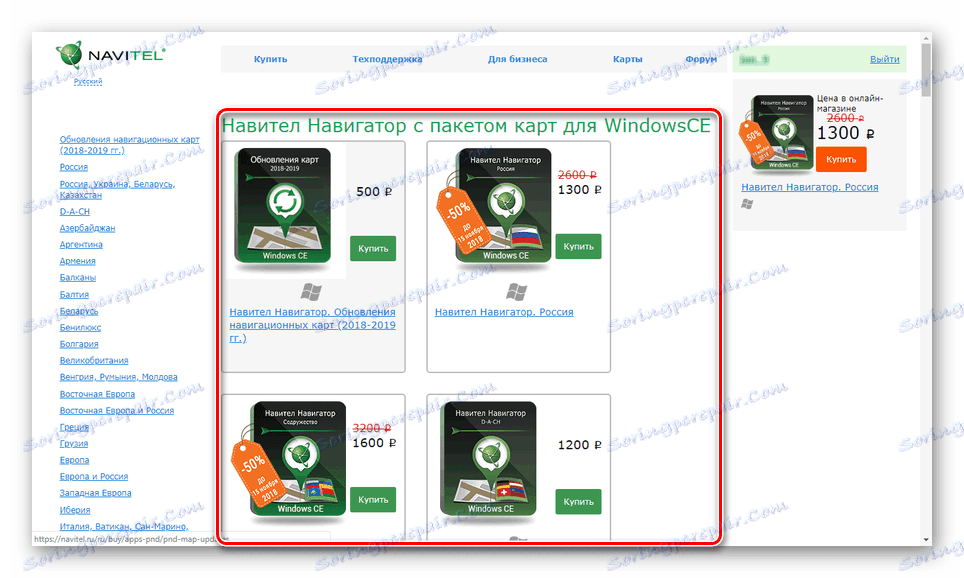
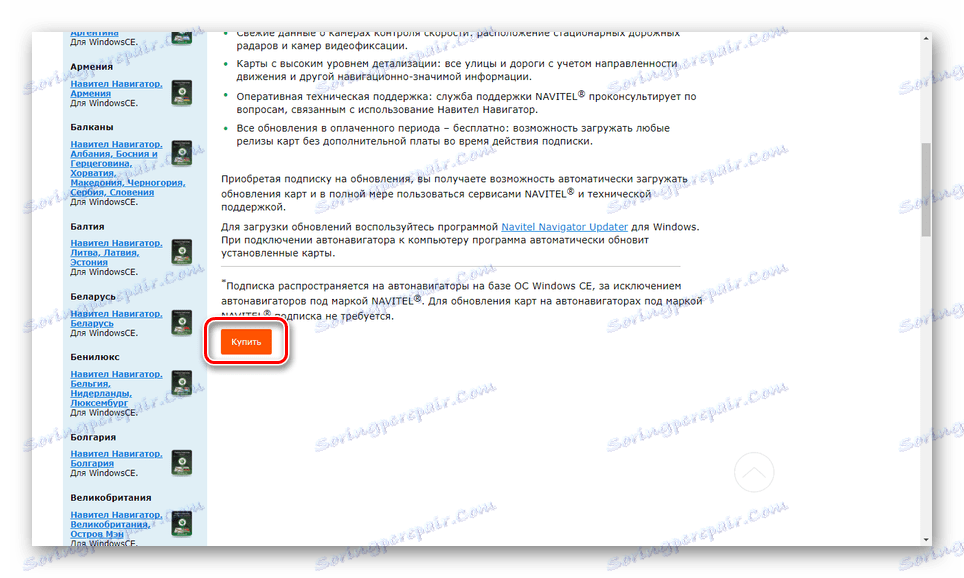
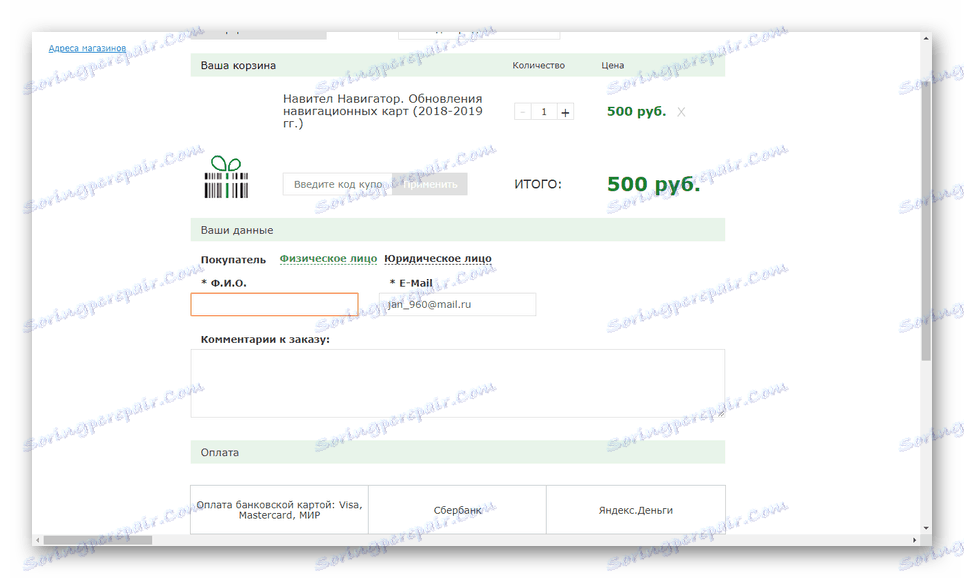
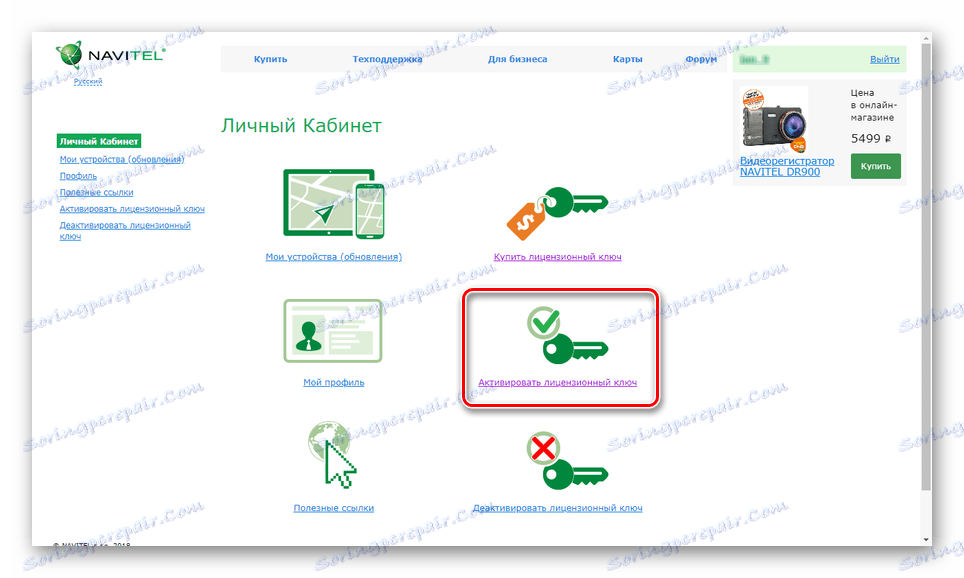
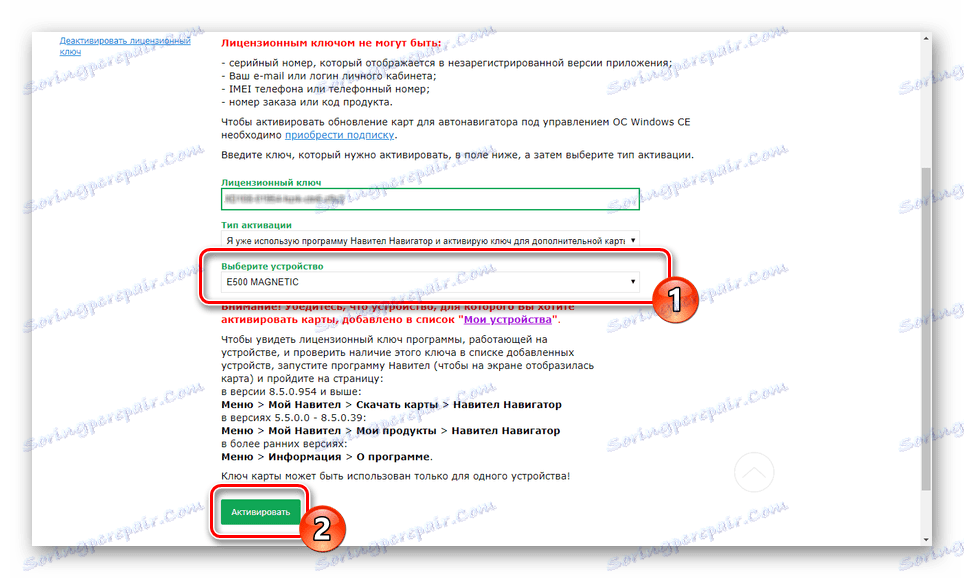
Navitel Navigator
- على الموقع الرسمي في قسم "التنزيل" ، قم بتنزيل برنامج التحديث.
- قم بتوصيل محرك أقراص USB المحمول بالكمبيوتر وافتح Navitel Navigator.
انظر أيضا: توصيل بطاقة ذاكرة بجهاز كمبيوتر وجهاز كمبيوتر محمول
- رهناً بتوافر أحدث إصدار للبرنامج الثابت ، انقر فوق الزر "شراء" .
- من القائمة ، حدد الخيار الذي يهمك.
- في صفحة "المعلومات" ، حدد نوع الترخيص وانقر فوق "شراء" . الآن يبقى فقط لوضع أمر في واحدة من الطرق المتاحة.
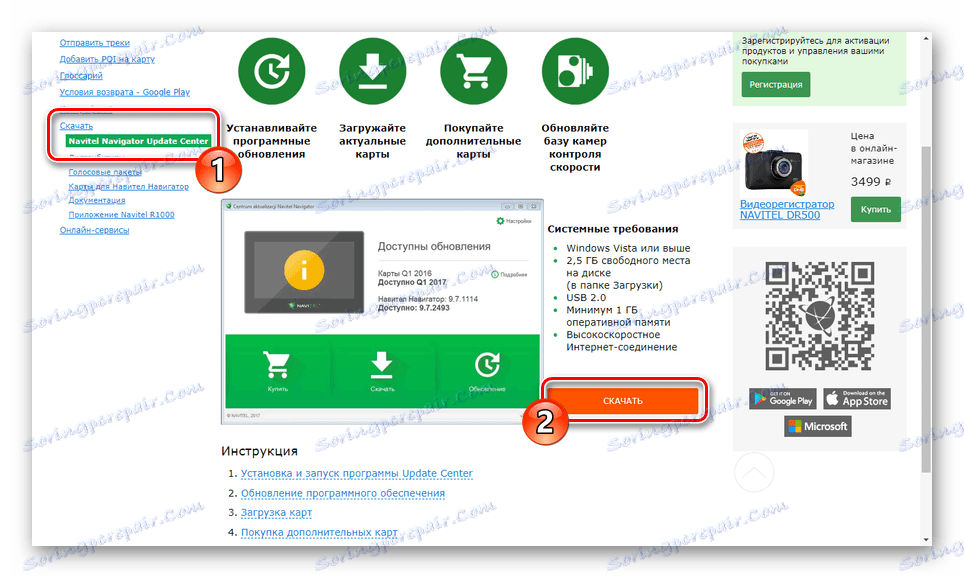

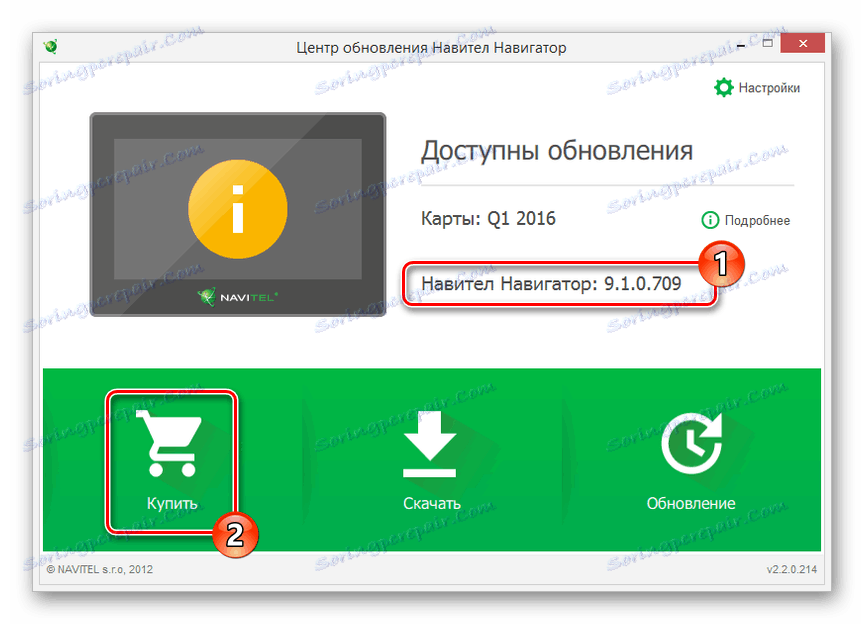
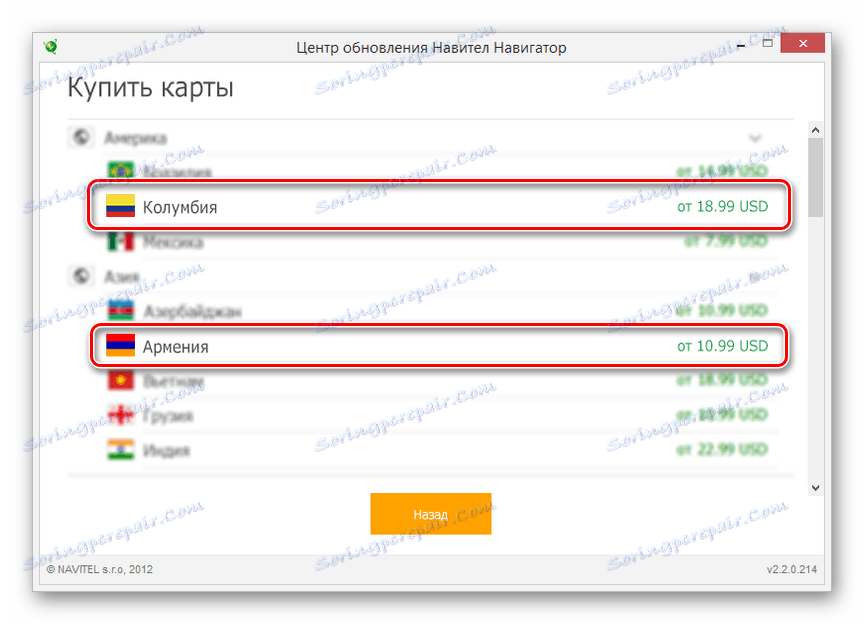
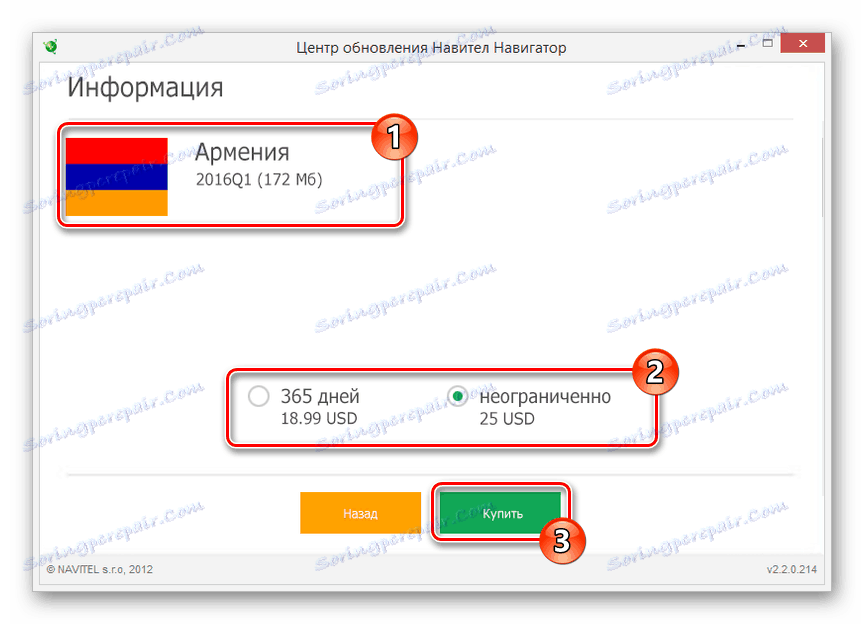
بعد اكتمال إجراء الشراء ، لا يلزم التنشيط اليدوي. عند هذه النقطة ، يجب اعتبار المشكلة محلولة.
السبب 3: خلل في بطاقة الذاكرة
نظرًا لأنه في معظم الملاحين ، يتم تخزين برنامج Navitel الثابت على بطاقة ذاكرة ، فقد يكون غير صالح للعمل. على سبيل المثال ، بسبب وجود أو عدم وجود أي ملفات. يمكنك التخلص من هذه المشكلة عن طريق تهيئة محرك الأقراص المحمول وإعادة تثبيت البرنامج الضروري.
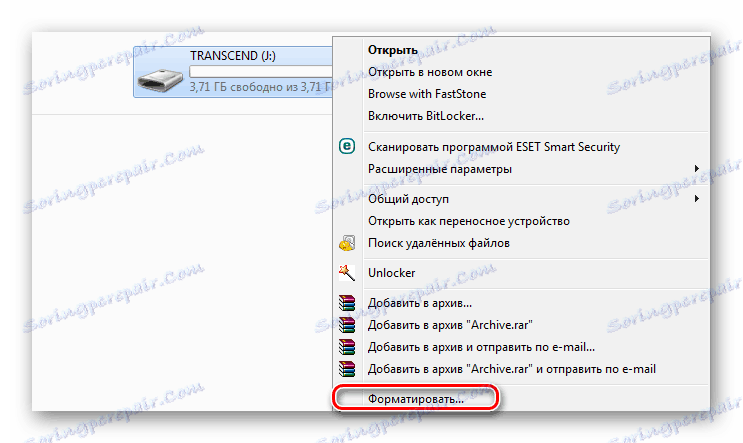
مزيد من التفاصيل: طرق لتنسيق بطاقة الذاكرة
قد تكون هناك أيضًا مشكلات في محرك الأقراص ، ولا تسمح للمستكشف بقراءة المعلومات منه بشكل صحيح. في مواجهة صعوبة مماثلة ، فإن الخيار الوحيد هو استبدالها. في بعض الأحيان ، يمكن أن يساعد إجراء الاسترداد الموضح في مادة منفصلة.
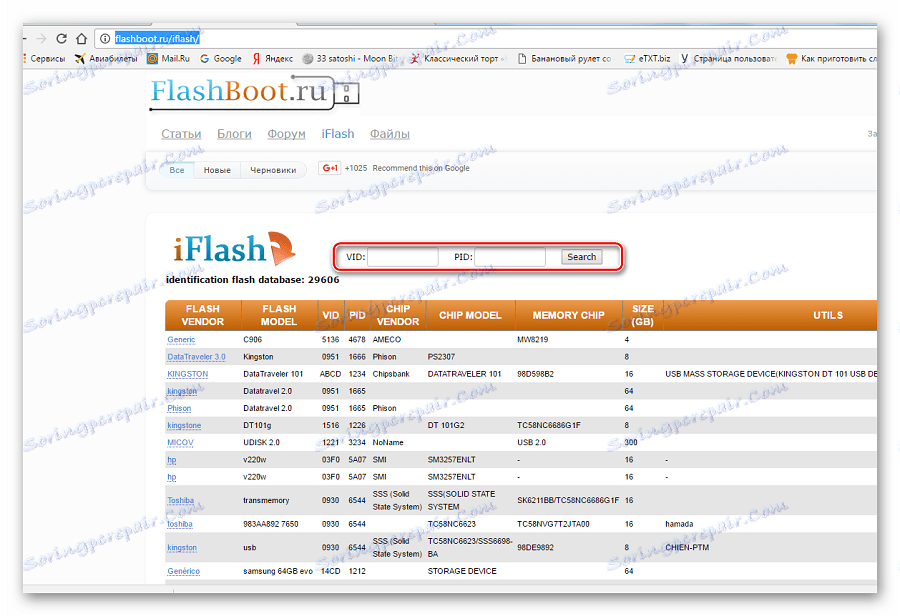
مزيد من التفاصيل: كيفية استعادة بطاقة الذاكرة
استنتاج
كجزء من الدليل ، نظرنا في الأسباب الرئيسية وراء احتمال وجود مشاكل في خرائط NM7 على الملاح مع البرامج الثابتة Navitel. للحصول على إجابات لأسئلة حول هذا الموضوع ، يمكنك الاتصال بنا في التعليقات أو في الدعم الفني على الموقع الرسمي لـ Navitel.